如何在Windows和Mac上修复损坏的JPG文件
其实照片文件受损是很常见的问题,但是很多用户不知道如何有效完成JPG文件修复。事实上,由于图片文件损坏问题已经变得非常普遍,各类照片修复软件都一直保持更新,持续提高修复功能。只要用户采用可靠的图片修复工具就能轻松执行JPEG文件修复。本文将详细讨论JPEG文件修复方案。
第 1 部分:JPEG文件损坏的常见情况
JPEG或JPG文件受很多因素影响而损坏,以下是Mac和Windows上一些常见的照片问题:
- 1、图像中出现灰色区域,图像上的任何损坏区域被灰色框替换。这种情况一般是由于这些区域的像素信息丢失,或者处理期间文件受到干扰。

- 2、图像中的颜色损坏。当照片的原始调色板损坏时会发生这种情况。可以触发失真,模糊或分割图像等问题。

- 3、图像中的颜色错误。要么原始颜色会变成其他颜色,要么会完全丢失。第三方工具的兼容性问题或错误处理可能会导致此问题。
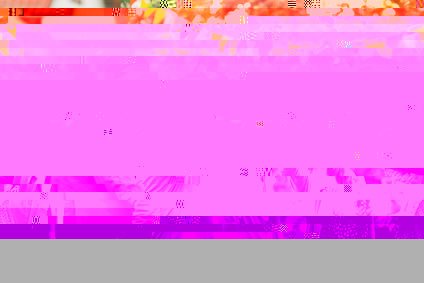
- 4、损坏的图片标题。每个JPEG文件都有一个标题(十六进制)。标头损坏或更改时,会导致文件损坏或无法访问。
- 5、严重损坏的图像数据。任何JPEG文件在数据损坏时都可能发生严重缺陷。恶意软件攻击或意外关机会导致这一问题。
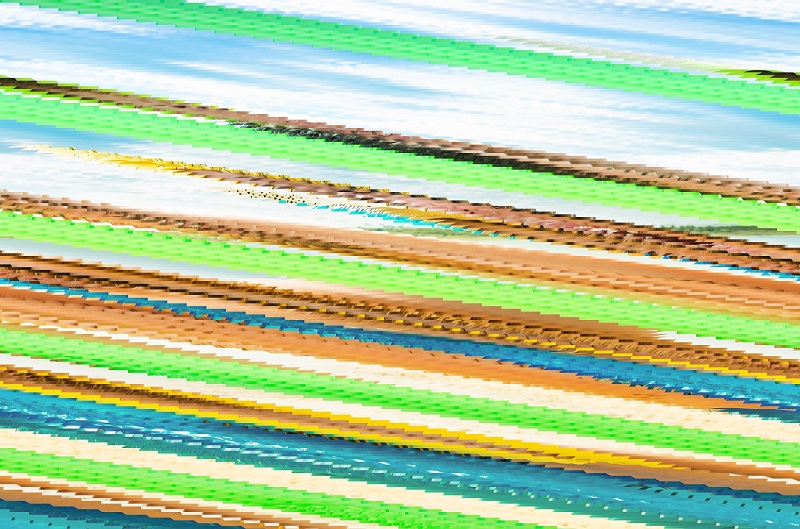
- 6、缺少JPEG图像标题。当标题完全丢失时,文件可能无法访问或损坏。
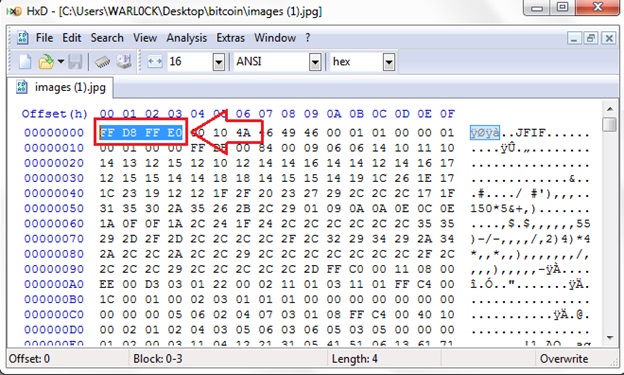
- 7、其他问题。除此之外,还可能发生许多其他问题。如无法打开的JPEG文件,无效的图像错误,未知格式,颗粒状图片,分割图像,无法预览等。
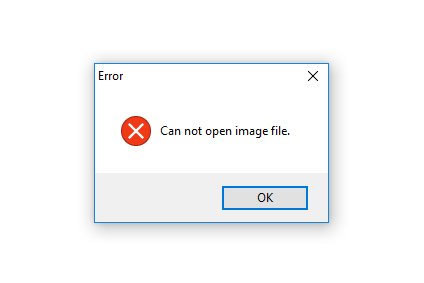
第 2 部分:如何在Windows和Mac上修复JPEG文件
万兴易修是一款强大又实用的图像修复工具,无论是像素化、灰色图像、错误着色或其他图像损坏问题,常见的JPG、JPEG、ARW、CR2、CR3、DNG、NRW、RAF 、GPR、NEF等各种主流图像格式软件都可以修复。软件操作简单,即使电脑小白用户也能快速上手修复,而且软件带有批量修复和高级修复的特色功能,只要按照下面三个步骤来操作,即可在电脑上完成图像修复。
第一步添加损坏照片。首先,你需要在官网下载万兴易修软件并安装。安装完成后启动软件,先点击软件左侧的按钮选择照片修复,在此点击添加按钮将破损照片添加到软件。添加完照片后,你就能在软件页面看到损坏照片的文件名、存储路径、存储大小、分辨率以及拍摄设备等各种信息,至此第一步修复前的准备工作就完成了。


第二步修复损坏照片。在第一步的基础上点击页面右下方的蓝色“修复”按钮开始修复操作。完成修复后,会弹出一个提示框,提醒你预览和保存修复后的照片。


第三步预览恢复照片。所有照片都完成修复后,点击“保存所有”按钮,一次性将所有照片保存到指定路径,要注意不要将照片保存回原存储路径,防止文件破坏。然后耐心等待一段时间,提示照片保存成功就顺利完成照片修复所有操作了。点击恢复成功后的小预览图上的眼睛按钮,或照片文件信息下方的预览按钮开始预览照片,验证修复工具是否完美修复了损坏照片。


如果图像破损严重,基础修复功能提示图像修复失败,无法在软件里预览查看目标图像。此时你可以点击图像文件信息下方的“高级修复”按钮尝试使用高级修复功能来修复图像。


第 3 部分:如何防止JPEG文件在Windows和Mac上受损
无论用户使用的是Mac还是Windows系统,照片文件都可能会意外损坏。为防止这种情况,用户只需遵循这些建议避免JPEG文件受损:
- 确保进行了重要文件的备份。建议在云上进行备份。
- 在备份时将文件保存为其他格式,并将其保存在任何其他存储介质上。
- 尝试处理照片的第二个副本而不是原始文件。
- 如果用户使用第三方照片编辑软件,请确保它们与该文件兼容。
- 不要覆盖JPG文件。使用第二个副本并在之后删除不需要的文件。
- 确保系统上的防火墙已更新并正在运行,以便图片文件不会受到恶意软件攻击。
- 当系统仍在访问其内容时,请勿拔下任何外部媒体。
- 在访问JPG文件时,请勿关闭Mac或Windows。
- 如果要复制数据,请尽量不要在操作过程中暂停。
- 不要手动更改任何照片的格式,因为它可以改变其标头导致文件受损。
为了避免照片文件受损或者在受损后能够最快地完成图片恢复,最佳的JPG文件修复软件是不可或缺的重要工具。用户只需在系统上下载安装万兴易修照片恢复工具,就可以在照片损坏后立即使用该软件修复受损照片。。立即下载或者只是试用它的试用版,即可放心使用。







